Ps如何利用魔棒工具和磁性套索工具创建选区
1、首先左胳睡惹键点击文件,选择打开。
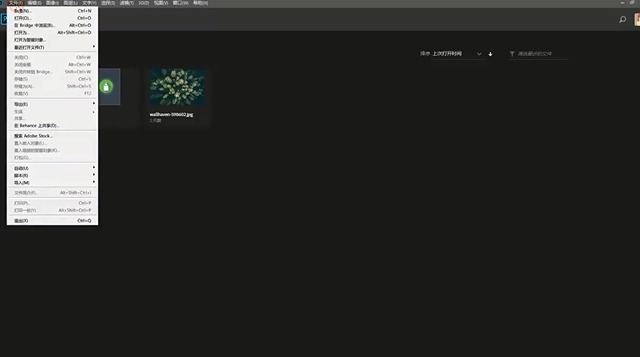
2、打开一张素材。
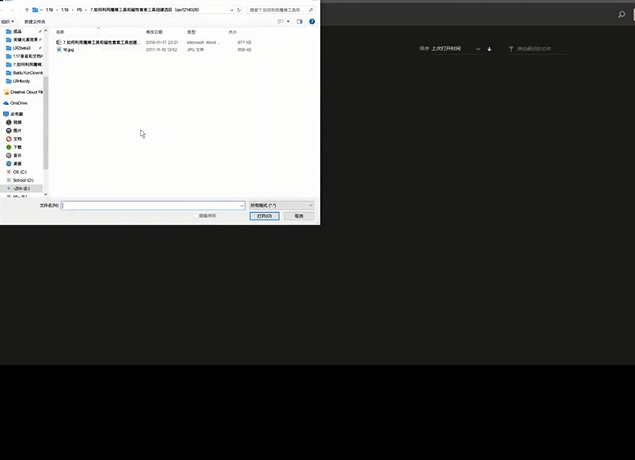
3、选择左侧工具栏中第四个工具。
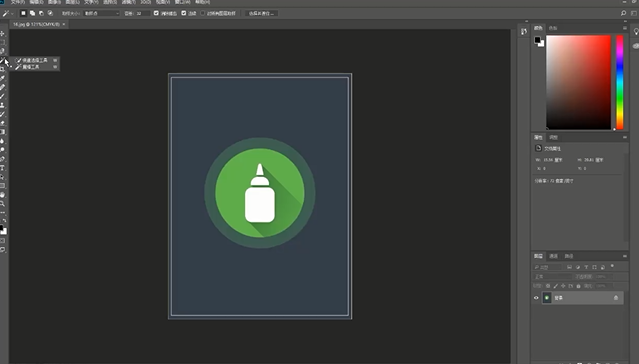
4、左键单击魔棒工具。
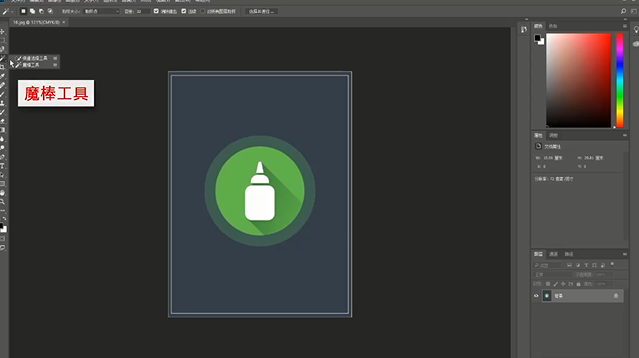
5、点击小圆和大圆之间的环形区域,这样就可以创建一个环形选区了。
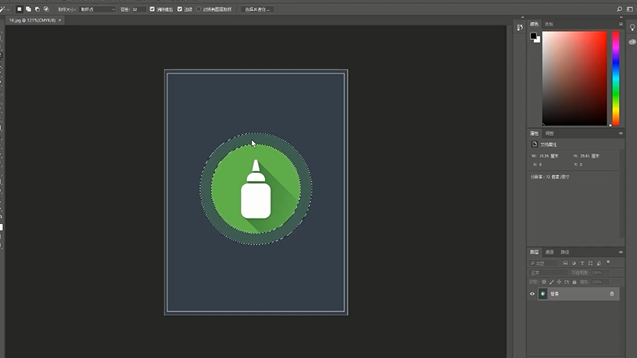
6、左键点击左侧工具栏中的第三个图标。

7、左键单击磁性套索工具。
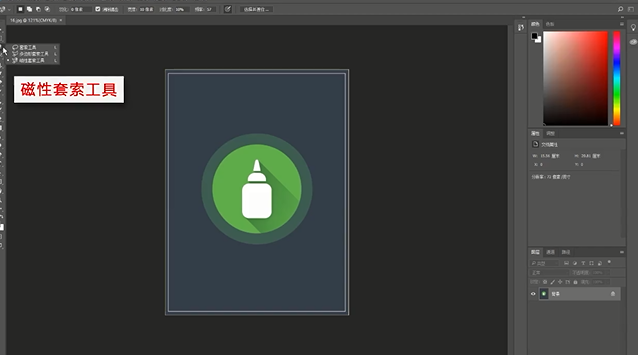
8、左键点击大圆外追案的一处。

9、鼠标绕大圆一周争肺即可。

声明:本网站引用、摘录或转载内容仅供网站访问者交流或参考,不代表本站立场,如存在版权或非法内容,请联系站长删除,联系邮箱:site.kefu@qq.com。
阅读量:178
阅读量:93
阅读量:171
阅读量:90
阅读量:41